目次
ハイエンドのコンピュータに期待されるように、AppleのMacシステムのほとんどにはカメラが内蔵されています。このカメラを使って、あなたが(そしてあなたの上司が)期待しているような高解像度のZoomコールを行うことができるのです。同僚とのビデオ会議でも、友だちとのチャットでも、Macのカメラをオンにするのは簡単です。
しかし、単にカメラの電源を入れるだけではありません。Macでカメラをオンにする方法を学んだら、使いたいアプリケーションに合わせて設定する方法、写真を撮る方法、カメラへのアクセスを制限して盗撮を防ぐ方法などを知る必要があります。以下の手順に従ってください。
目次
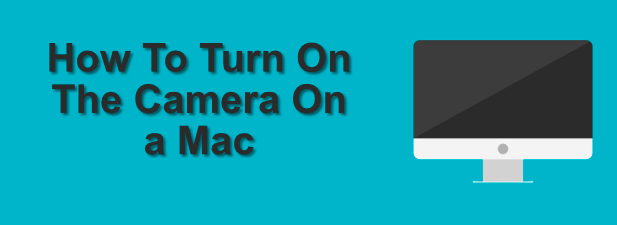
Photo Boothを使ってMacのカメラをテストする方法
Macでカメラをオンにする最も簡単な方法の1つは、Photo BoothというmacOSの内蔵アプリの1つを使用することです。このアプリは自撮りを念頭に置いて設計されており、写真を撮って基本的なフィルタを適用することができます。本格的なMacの写真編集アプリではないことに留意してください。
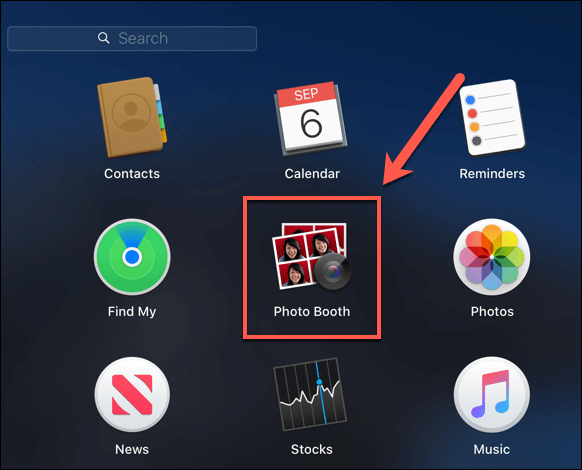
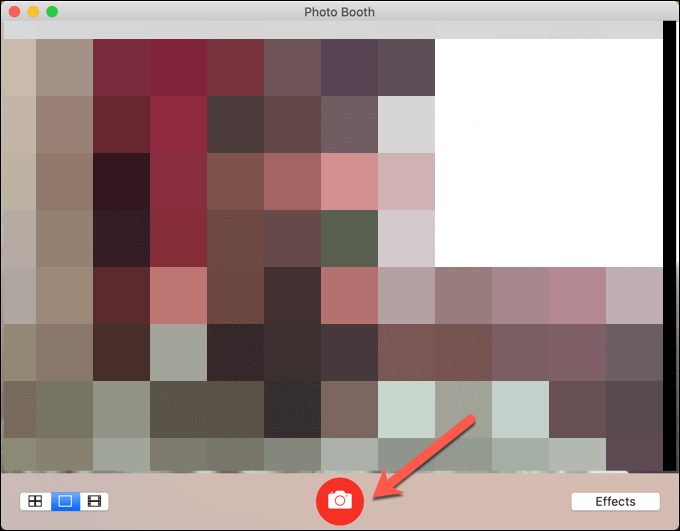
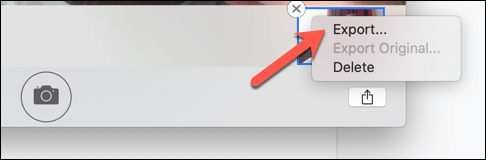
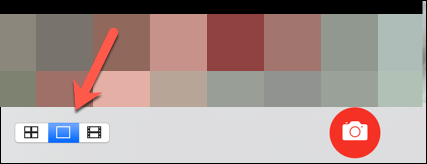
システム環境設定でMacのカメラへのアクセスを制限する
残念ながら、Macのカメラには、ビルトインのカスタマイズ機能はあまりありません。照明や画質などを調整したい場合は、サードパーティ製のアプリを使う必要があります。
しかし、macOSではカメラへのアクセスを制限することができます。不正なアプリにカメラ映像の閲覧や録画をさせたくないからです。
デフォルトでは、システム環境設定メニューから、Macのカメラへのサードパーティーのアクセスを承認する必要があります。
- システム環境設定にアクセスするには、Macのメニューバーの左上隅にあるAppleのアイコンを選択します。ドロップダウンメニューから、「システム環境設定」オプションを選択します。
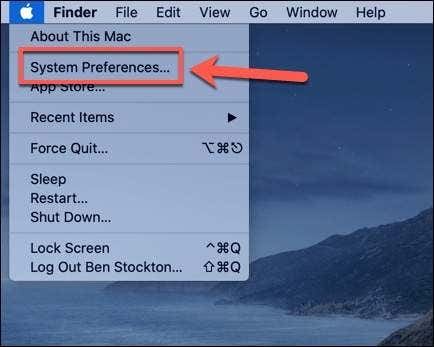 System Preferences \” >
System Preferences \” >
- システム環境設定」メニューで、「セキュリティ&」と「プライバシー」オプションを選択します。プライバシー」オプションを選択します。
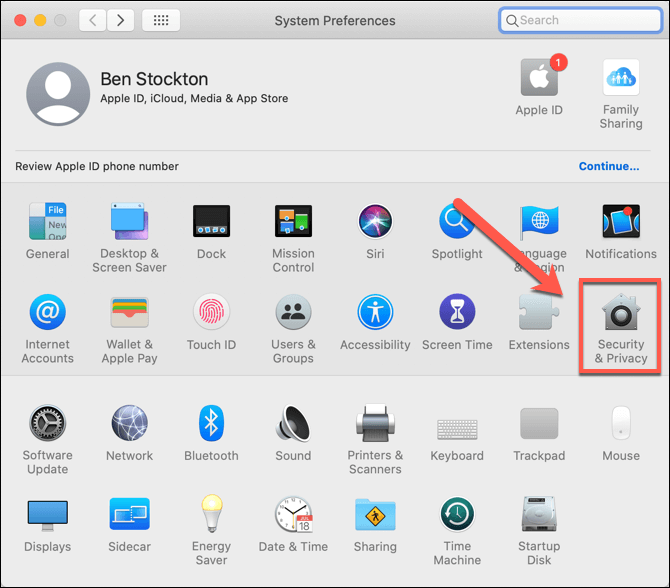
- セキュリティ&」メニューの「プライバシー」タブで、「カメラ」オプションを選択します。プライバシー] メニューの [プライバシー] タブで、[カメラ] オプションを選択します。これにより、カメラにアクセスできるサードパーティアプリのリストが表示されます。カメラにアクセスしたりコントロールするための新しいアプリをインストールする場合は、ここで承認する必要があります。
Macのカメラでサードパーティアプリを使用する
Macのカメラを最大限に活用するには、サードパーティ製アプリケーションを使う必要があります。サードパーティ製アプリケーションには、照明コントロール、フィルタ、ズームなど、様々な機能が搭載されています。
Hand Mirrorのように、ワンクリックでカメラフィードにアクセスできるものの、追加機能を提供しないアプリもあります。ウェブカメラ設定」のようなアプリは、それ自体が強力な編集ツールであり、写真や録音を行う前、またはビデオ通話を行う前にカメラフィードを編集できる機能を備えています。
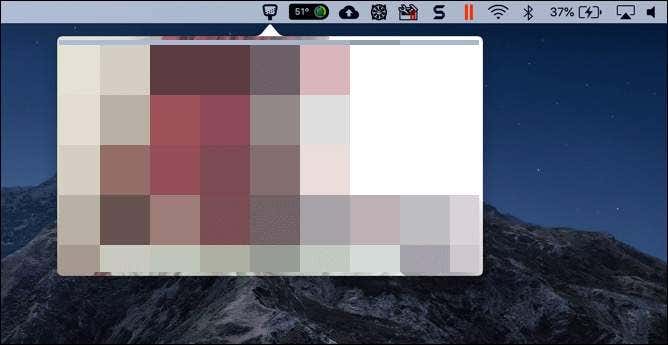
残念ながら、Webcam Settingsのようなアプリで使用される編集の一部は、他のサードパーティアプリに制限されています。これらのようなアプリを使ってビデオの彩度設定を変更することはできますが、Macはこれらのようなアプリを仮想カメラとして分類しているため、Photo BoothやFaceTime、さらにSkypeなどの一部のサードパーティアプリで効果を使用することができません。
システム環境設定 > セキュリティ & で、これらのようなサードパーティアプリへのアクセスを有効にする必要があります。a} プライバシー > カメラ メニュー。セキュリティ上の理由から、App Store などで入手できる信頼できるアプリケーションのみをインストールすることをお勧めします。
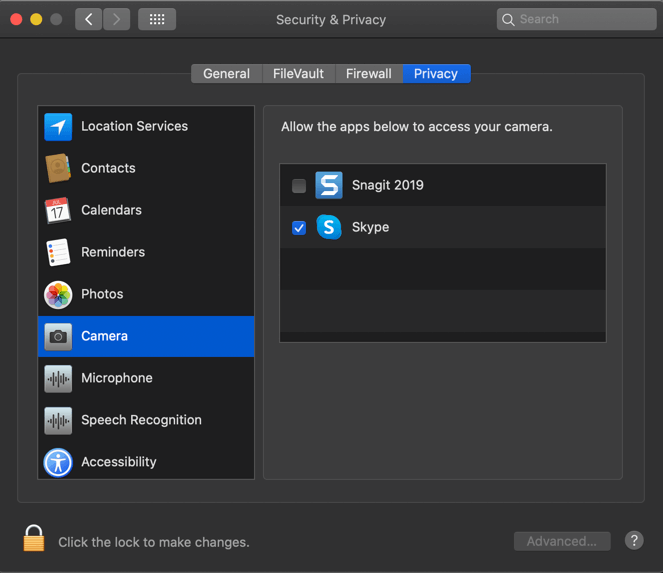
これらのアプリは、承認される前にアップル社によって審査されているはずです。このため、安全でないアプリをインストールするリスクは低くなります。App Store以外のソフトウェアをオンラインでダウンロードしてインストールする場合は、Macのカメラ映像へのアクセスを許可する前に、そのソースが本当に信頼できるかどうかを確認する必要があります。
Macのカメラを効果的に使う
Macでカメラをオンにする方法がわかったので、大切な人と連絡を取り合ったり、Photo Boothを使って印象的な自撮りをしたり、プレビューアプリケーションを使ってMac上でPDFにサインをしたりする際に活用できます。Appleフォトライブラリを使えば、カメラで撮ったすべての写真を一か所に保存して、iCloudストレージに同期させることもできます。
しかし、Macのカメラが真価を発揮するのは、ビデオコミュニケーションです。FaceTimeのビデオ通話でチャットや録音ができるほか、ZoomやMicrosoft Teamsなどの他社製サービスでカメラを使うこともできます。特にネットワークのセキュリティが心配な場合は、カメラへのアクセスを無効にすることをおすすめします。

